身のまわりの書類をできるだけ紙のままで置いておかず、可能なかぎり電子化してデータとして扱えるようにしています。
そのほうが整理をしなくてもいいですし、何より後から探す時に検索をかければいいだけなので非常に便利。
そんな訳でパソコンのそばにドキュメントスキャナー、という組み合わせは必須。
今のところ最も多用しているのがScanSnap iX100。
PFUさんより提供していただいております

ScanSnapで読み取り後、自動でファイルマネージャーが立ち上がる
今回はそのScanSnapのちょっとした設定メモ。
ScanSnapシリーズは、使用するときにあらかじめパソコンへクライアントソフトのScanSnap Managerをインストールして各種設定を行っています。
そして取り込まれたデータを管理するのはScanSnap Organizerというソフト。
デフォルトのままでは何かの書類をスキャンすると、このScanSnap Organizerが自動的に立ち上がる仕様となっています。
こんな感じに。
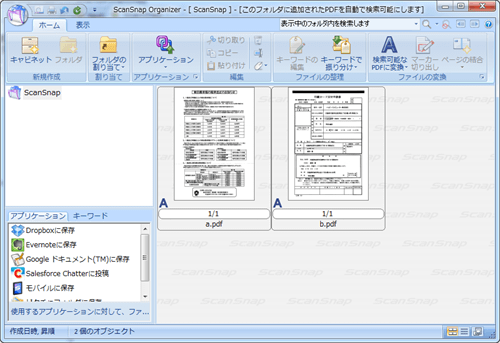
自分の場合はとくに何も考えず、ずっとこのデフォルトの設定のまま使っていました。
しかしデュアルディスプレイで作業しているとかならともかく、一つのパソコンの画面で何か作業をしていると、スキャンするたびScanSnap Organizerの管理画面が最前面に表示されてしまうのでわりと邪魔といえば邪魔です。
にも関わらず何故そのままにしていたのかというと、このスキャンするたびScanSnap Organizerが表示される設定については、変えられないものと勝手に思っていたから。
ところが、ある日ふとScanSnap Managerのメニュー画面を見ているとスキャン後の動作設定が変更できる事に気づいたので、以下その設定変更について自分用メモ。
ScanSnapでスキャンした後の動作を変更する方法
まずScanSnap Managerを立ち上げ、アイコンを右クリック→「Scanボタンの設定」
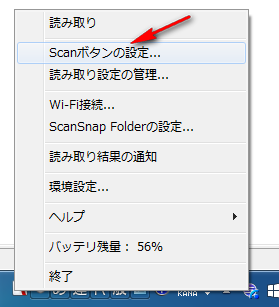
一番手前にある「アプリを選択」のタブを見ると、そこには「読み取りを行った後で使用するアプリケーションを選択します。」というそのままの文言が書かれています。
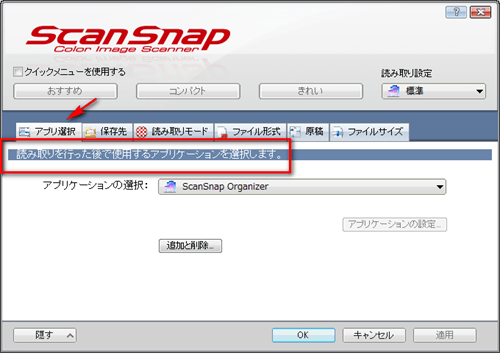
ということで「アプリケーションの選択」から「ScanSnap Organizer」以外のものを選ぶとスキャン後にScanSnap Organizerは立ち上がらなくなります。
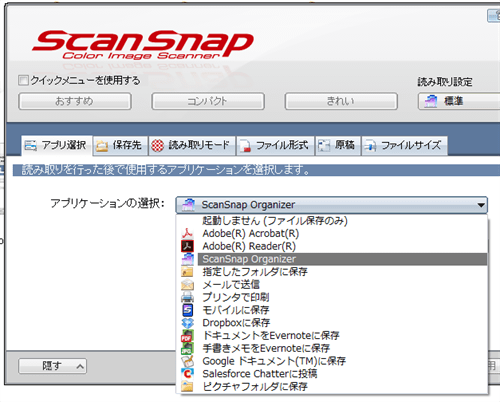
しかしスキャン後の動作を変えてみたら変えてみたで、今までの「ScanSnap Organizerが開かれる」という動作があまりにもしみついていてなんだかしっくりきません。
結局元にもどしてしまいました。
習慣とは怖いものです。


